Terjemahan disediakan oleh mesin penerjemah. Jika konten terjemahan yang diberikan bertentangan dengan versi bahasa Inggris aslinya, utamakan versi bahasa Inggris.
Anda perlu menyiapkan izin dan kebijakan yang diperlukan untuk menjadwalkan pekerjaan buku catatan di lingkungan Jupyter lokal. Pengguna IAM memerlukan izin untuk mengirimkan pekerjaan ke SageMaker AI dan peran IAM yang diasumsikan oleh pekerjaan notebook itu sendiri membutuhkan izin untuk mengakses sumber daya, tergantung pada tugas pekerjaan. Berikut ini akan memberikan petunjuk tentang cara mengatur izin dan kebijakan yang diperlukan.
Anda harus menginstal dua set izin. Diagram berikut menunjukkan struktur izin bagi Anda untuk menjadwalkan pekerjaan notebook di lingkungan Jupyter lokal. Pengguna IAM perlu mengatur izin IAM untuk mengirimkan pekerjaan ke AI. SageMaker Setelah pengguna mengirimkan pekerjaan notebook, pekerjaan itu sendiri mengasumsikan peran IAM yang memiliki izin untuk mengakses sumber daya tergantung pada tugas pekerjaan.
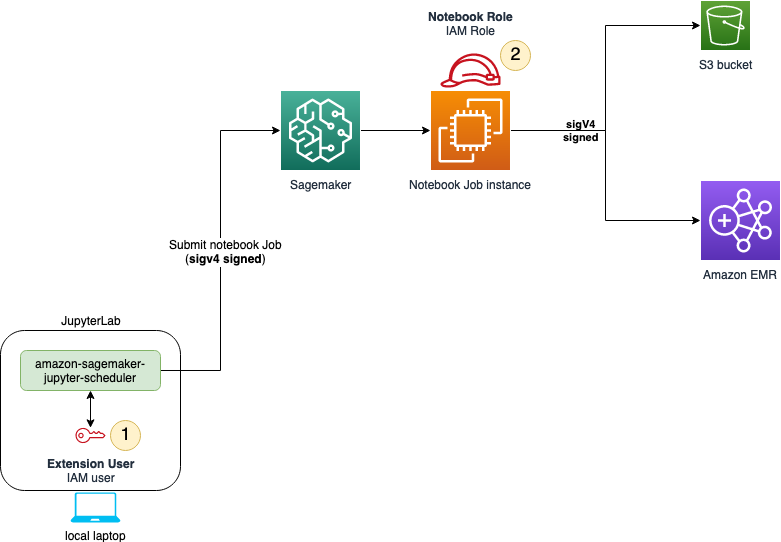
Bagian berikut membantu Anda menginstal kebijakan dan izin yang diperlukan untuk pengguna IAM dan peran eksekusi pekerjaan.
Izin pengguna IAM
Izin untuk mengirimkan pekerjaan ke AI SageMaker
Untuk menambahkan izin untuk mengirimkan pekerjaan, selesaikan langkah-langkah berikut:
-
Buka konsol IAM
. -
Pilih Pengguna di panel kiri.
-
Temukan pengguna IAM untuk pekerjaan notebook Anda dan pilih nama pengguna.
-
Pilih Tambahkan Izin, dan pilih Buat kebijakan sebaris dari menu tarik-turun.
-
Pilih tab JSON.
-
Salin dan tempel kebijakan berikut:
{ "Version": "2012-10-17", "Statement": [ { "Sid": "EventBridgeSchedule", "Effect": "Allow", "Action": [ "events:TagResource", "events:DeleteRule", "events:PutTargets", "events:DescribeRule", "events:EnableRule", "events:PutRule", "events:RemoveTargets", "events:DisableRule" ], "Resource": "*", "Condition": { "StringEquals": { "aws:ResourceTag/sagemaker:is-scheduling-notebook-job": "true" } } }, { "Sid": "IAMPassrole", "Effect": "Allow", "Action": "iam:PassRole", "Resource": "arn:aws:iam::*:role/*", "Condition": { "StringLike": { "iam:PassedToService": [ "sagemaker.amazonaws.com", "events.amazonaws.com" ] } } }, { "Sid": "IAMListRoles", "Effect": "Allow", "Action": "iam:ListRoles", "Resource": "*" }, { "Sid": "S3ArtifactsAccess", "Effect": "Allow", "Action": [ "s3:PutEncryptionConfiguration", "s3:CreateBucket", "s3:PutBucketVersioning", "s3:ListBucket", "s3:PutObject", "s3:GetObject", "s3:GetEncryptionConfiguration", "s3:DeleteObject", "s3:GetBucketLocation" ], "Resource": [ "arn:aws:s3:::sagemaker-automated-execution-*" ] }, { "Sid": "S3DriverAccess", "Effect": "Allow", "Action": [ "s3:ListBucket", "s3:GetObject", "s3:GetBucketLocation" ], "Resource": [ "arn:aws:s3:::sagemakerheadlessexecution-*" ] }, { "Sid": "SagemakerJobs", "Effect": "Allow", "Action": [ "sagemaker:DescribeTrainingJob", "sagemaker:StopTrainingJob", "sagemaker:DescribePipeline", "sagemaker:CreateTrainingJob", "sagemaker:DeletePipeline", "sagemaker:CreatePipeline" ], "Resource": "*", "Condition": { "StringEquals": { "aws:ResourceTag/sagemaker:is-scheduling-notebook-job": "true" } } }, { "Sid": "AllowSearch", "Effect": "Allow", "Action": "sagemaker:Search", "Resource": "*" }, { "Sid": "SagemakerTags", "Effect": "Allow", "Action": [ "sagemaker:ListTags", "sagemaker:AddTags" ], "Resource": [ "arn:aws:sagemaker:*:*:pipeline/*", "arn:aws:sagemaker:*:*:space/*", "arn:aws:sagemaker:*:*:training-job/*", "arn:aws:sagemaker:*:*:user-profile/*" ] }, { "Sid": "ECRImage", "Effect": "Allow", "Action": [ "ecr:GetAuthorizationToken", "ecr:BatchGetImage" ], "Resource": "*" } ] }
AWS KMS kebijakan izin (opsional)
Secara default, bucket input dan output Amazon S3 dienkripsi menggunakan enkripsi sisi server, tetapi Anda dapat menentukan kunci KMS khusus untuk mengenkripsi data Anda di bucket Amazon S3 keluaran dan volume penyimpanan yang dilampirkan ke pekerjaan notebook.
Jika Anda ingin menggunakan kunci KMS kustom, ulangi instruksi sebelumnya, lampirkan kebijakan berikut, dan berikan ARN kunci KMS Anda sendiri.
{
"Version": "2012-10-17",
"Statement": [
{
"Effect":"Allow",
"Action":[
"kms:Encrypt",
"kms:Decrypt",
"kms:ReEncrypt*",
"kms:GenerateDataKey*",
"kms:DescribeKey",
"kms:CreateGrant"
],
"Resource":"your_KMS_key_ARN"
}
]
}Izin peran eksekusi Job
Hubungan kepercayaan
Untuk memodifikasi hubungan kepercayaan peran eksekusi pekerjaan, selesaikan langkah-langkah berikut:
-
Buka konsol IAM
. -
Pilih Peran di panel kiri.
-
Temukan peran eksekusi pekerjaan untuk pekerjaan notebook Anda dan pilih nama peran.
-
Pilih tab Trust relationship.
-
Pilih Edit kebijakan kepercayaan.
-
Salin dan tempel kebijakan berikut:
{ "Version": "2012-10-17", "Statement": [ { "Effect": "Allow", "Principal": { "Service": [ "sagemaker.amazonaws.com", "events.amazonaws.com" ] }, "Action": "sts:AssumeRole" } ] }
Izin tambahan
Setelah dikirimkan, pekerjaan notebook membutuhkan izin untuk mengakses sumber daya. Petunjuk berikut menunjukkan cara menambahkan seperangkat izin minimal. Jika perlu, tambahkan lebih banyak izin berdasarkan kebutuhan pekerjaan notebook Anda. Untuk menambahkan izin ke peran eksekusi pekerjaan Anda, selesaikan langkah-langkah berikut:
-
Buka konsol IAM
. -
Pilih Peran di panel kiri.
-
Temukan peran eksekusi pekerjaan untuk pekerjaan notebook Anda dan pilih nama peran.
-
Pilih Tambahkan Izin, dan pilih Buat kebijakan sebaris dari menu tarik-turun.
-
Pilih tab JSON.
-
Salin dan tempel kebijakan berikut:
{ "Version": "2012-10-17", "Statement": [ { "Sid": "PassroleForJobCreation", "Effect": "Allow", "Action": "iam:PassRole", "Resource": "arn:aws:iam::*:role/*", "Condition": { "StringLike": { "iam:PassedToService": "sagemaker.amazonaws.com" } } }, { "Sid": "S3ForStoringArtifacts", "Effect": "Allow", "Action": [ "s3:PutObject", "s3:GetObject", "s3:ListBucket", "s3:GetBucketLocation" ], "Resource": "arn:aws:s3:::sagemaker-automated-execution-*" }, { "Sid": "S3DriverAccess", "Effect": "Allow", "Action": [ "s3:ListBucket", "s3:GetObject", "s3:GetBucketLocation" ], "Resource": [ "arn:aws:s3:::sagemakerheadlessexecution-*" ] }, { "Sid": "SagemakerJobs", "Effect": "Allow", "Action": [ "sagemaker:StartPipelineExecution", "sagemaker:CreateTrainingJob" ], "Resource": "*" }, { "Sid": "ECRImage", "Effect": "Allow", "Action": [ "ecr:GetDownloadUrlForLayer", "ecr:BatchGetImage", "ecr:GetAuthorizationToken", "ecr:BatchCheckLayerAvailability" ], "Resource": "*" } ] } -
Tambahkan izin ke sumber daya lain yang diakses pekerjaan buku catatan Anda.
-
Pilih Tinjau kebijakan.
-
Masukkan nama untuk kebijakan Anda.
-
Pilih Buat kebijakan.